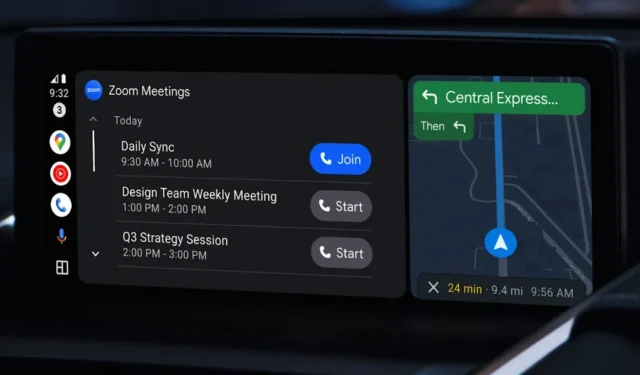
Android Auto може да бъде вашият интелигентен спътник при шофиране, за да улесните навигирането по пътищата. Независимо дали искате упътвания или просто искате да пуснете любимите си песни, Android Auto го прави възможно, като същевременно ви позволява да се съсредоточите върху пътя. Нещата обаче могат да станат разсейващи и неудобни, ако Android Auto не работи във вашата кола или телефон с Android. Опасно е да използвате телефона си, докато шофирате, за да търсите упътвания. Ето обаче някои решения за коригиране на неработещия Android Auto, преди да започнете пътуването си.
Първо опитайте основни проверки
Като за начало Android Auto работи само в избрани държави . Няколко причини може да накарат Android Auto да не работи според очакванията. Някои основни проверки обаче могат да ви спестят време и усилия. Ето някои основни решения, преди да преминете към по-сложни.
Предварителни условия за използване на Android Auto:
- Вашият телефон трябва да работи поне с Android 8.0, за да използвате Android Auto през кабелен режим.
- USB кабелът трябва да е с дължина под 3 фута.
- Вашият телефон трябва да работи с Android 11 или по-нова версия, за да използвате Android Auto в безжичен режим. За региона на ЕС се уверете, че телефонът ви поддържа 5GHz Wi-Fi.
Основни проверки
- Рестартирайте телефона: Ако вашият Android отговаря на всички предварителни условия и Android Auto не работи, опитайте да рестартирате телефона си . Най-вероятно това е незначителен бъг и трябва да изчезне след едно рестартиране.
- Актуализирайте приложението Android Auto: Можете да актуализирате приложението Android Auto до най-новата версия.
- Актуализирайте телефона си с Android: Можете също така да актуализирате телефона си с Android до най-новата версия.
1. Рестартирайте Инфотейнмънт системата на автомобила
Обикновено всяка кола има специален бутон или метод за рестартиране на информационно-развлекателната система. Например, в автомобил Honda можете да задържите бутона за захранване за 5 секунди и да докоснете опцията Рестартиране/Рестартиране, за да рестартирате информационно-развлекателната система. Различните автомобили имат специфични инструкции за рестартиране на информационно-развлекателната система.
Импровизиран начин да рестартирате информационно-развлекателната система на вашия автомобил е да изключите колата си и да изчакате дисплеят на информационно-развлекателната система да се изключи. След това включете колата след няколко минути, за да рестартирате интерфейса на Android Auto.
2. Активирайте Android Auto, докато сте заключени
По подразбиране всички телефони с Android трябва да бъдат отключени, за да стартират Android Auto. Можете обаче да настроите телефона си да стартира Android Auto, когато е заключен. Ето как:
1. Отворете Настройки и докоснете Свързани устройства . Превъртете надолу и докоснете Android Auto .

2. Това ще отвори приложението Android Auto. Превъртете надолу и докоснете Стартиране на Android Auto, докато е заключен .

3. След това задайте Android Auto на Винаги стартирайте автоматично.

След това вашият Android телефон автоматично ще стартира Android Auto, когато го свържете към информационно-развлекателната система на автомобила.
3. Активирайте Добавяне на нови автомобили към Android Auto
Какво ще стане, ако Android Auto работи на една от вашите коли, но не и на другата? Това може да се случи, ако Android Auto не работи добре с други автомобили и ще трябва да ги добавите ръчно към интерфейса.
1. Отворете Настройки и докоснете Свързани устройства . Превъртете надолу и докоснете Android Auto .

2. Това ще отвори приложението Android Auto. Докоснете Предишни свързани автомобили и активирайте Добавяне на нови автомобили към Android Auto . С това телефонът ви автоматично ще стартира Android Auto, когато се свърже с нова кола.


4. Изчистете кеша за Android Auto
Друго бързо решение е да изчистите кеша за приложението Android Auto на вашия телефон. Това е бързо и лесно за свързване на вашия телефон с Android и интерфейса на Android Auto.
1. Отворете Настройки на вашия Android и докоснете Приложения . След това превъртете надолу и докоснете Android Auto , за да отидете до секцията с информация за приложението.

2. Натиснете Storage и след това натиснете Clear cache .

5. Променете оптимизациите на батерията за Android Auto
Оптимизацията на батерията не позволява на приложенията да работят във фонов режим, за да спести малко сок. Тези оптимизации на батерията могат да бъдат твърде строги, което да доведе до неработещ Android Auto. Така че е добра идея да проверите оптимизацията на батерията или настройките за управление на вашия телефон с Android, след като проверите приложението Android Auto.
1. Натиснете продължително приложението Android Auto, докоснете информацията за приложението и се насочете към Батерия .

2. Натиснете Unrestricted . След това функциите за управление или оптимизиране на батерията ще изключат приложението Android Auto и ще го оставят да работи във фонов режим.

6. Изчистете кеша за услугите на Google Play
Android Auto зависи от услугите на Google Play за синхронизиране на данни и възпроизвеждане на музика. Така че, когато Play Services спрат да работят, това се отразява и на функциите на Android Auto. За да избегнете това, можете да изчистите кеша на приложението Google Play Services.
1. На вашия телефон с Android отворете Настройки и докоснете Приложения . Превъртете надолу и докоснете Google Play Services .

2. Натиснете Storage и след това натиснете Clear cache .

7. Променете настройките за USB отстраняване на грешки
Това може да звучи като странна поправка, но си струва да се провери. За вашето приложение Android Auto можете да активирате USB отстраняване на грешки от менюто на режима за програмисти в приложението Настройки. Като алтернатива можете също да изключите режима за програмисти. Това може да са специфични заобикалящи решения за устройство/модел. Най-близкото, което можем да кажем, е, че бърникането с тези настройки обнови USB настройките.
Имайте предвид, че в зависимост от модела и производителя на вашия телефон с Android, опцията за номер на компилация може да се появи под различна опция.
1. На вашия телефон с Android отидете на Настройки>Относно телефона>Информация за софтуера . След това докоснете 7 пъти номера на компилация , за да активирате режима за програмисти.
2. Върнете се на екрана с настройки и превъртете надолу, за да докоснете Опции за разработчици . Включете превключвателя до USB отстраняване на грешки . Докоснете OK за потвърждение.

3. Свържете телефона си с Android с колата си и Android Auto трябва да стартира. Ако не, деактивирайте опциите за разработчици и рестартирайте телефона си, преди да опитате да го използвате с колата.

8. Променете USB конфигурацията по подразбиране
Някои автомобили може да се нуждаят от разрешения за прехвърляне на файлове от телефона ви, за да стартират Android Auto с кабел. Това наистина звучи странно, но ще трябва да изпробвате това, ако други методи не работят. По подразбиране, когато свържете вашия Android към кола, той просто се зарежда. Но можете да го промените на Прехвърляне на файлове от опциите за разработчици.
1. Отворете Настройки на телефона си с Android и преминете към Опции за разработчици . Превъртете надолу, за да намерите USB конфигурация по подразбиране и я докоснете.

2. Сега променете по подразбиране на Прехвърляне на файлове . След това свържете телефона си с колата с кабелния кабел и трябва да стартира Android Auto.

9. Използвайте адаптер за Android Auto
Понякога колата не работи с вашия телефон с Android, дори когато всичко останало е наред. Въпреки че приложението Android Auto може да работи, информационно-развлекателната система на автомобила може да не реагира. Грешката може да е в USB порта или кабела на вашия телефон. Въпреки това винаги можете да получите специален безжичен адаптер за кола за Android Auto.
Въпреки че това със сигурност не е поправка, а алтернатива. Със специален безжичен адаптер за кола можете лесно да продължите да използвате Android Auto с по-добра връзка.
10. Нулирайте Android Auto
Ако сте опитали всяка корекция, представена в това ръководство, и все още не можете да накарате Android Auto да работи на вашия автомобил, опитайте да нулирате Android Auto. Имайте предвид, че това ще премахне всички запазени коли от телефона ви и ще трябва да преминете през процеса на сдвояване за всяка от тях отново.
Освен това вашите предпочитания за шофиране, като изпълнимите елементи на лентата на задачите, оформлението и персонализирания стартер също ще бъдат премахнати от телефона ви. Така че изберете това само ако нищо друго не работи и сте готови да настроите всичко отново.
За да нулирате Android Auto, отворете страницата с информация за приложението му и преминете към Storage . След това докоснете Изчистване на данни . Това ще нулира Android Auto на вашия телефон и сега трябва да се свърже с колата ви.

Бонус: Активирайте Passthrough за Android Auto Adapter
Използвате ли адаптер за безжична кола за Android Auto като този от AAWireless? Може да се наложи да активирате Passthrough от приложението AAWireless, за да продължите да работите с най-новата версия на Android. Това се дължи на актуализираните опции за поверителност и други свързани опции, налични в Android 14 .
За да активирате Passthrough, отворете приложението AAWireless и докоснете иконата на зъбчатото колело горе вдясно. След това натиснете Passthrough и запазете промените си.

Android Auto не работи
Когато Android Auto спре да работи с колата ви, може да се наложи да използвате телефона си, докато шофирате и това може да бъде опасно. Решенията, споменати по-горе, ще гарантират, че Android Auto работи безпроблемно между вашата кола и вашия телефон с Android. И ако се сблъскате с проблеми при използването му в безжичен режим, добрият стар кабелен режим винаги работи добре.


Вашият коментар